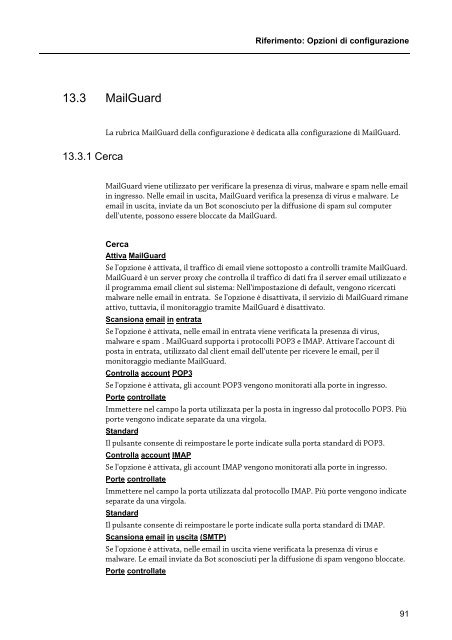Manuale utente
Manuale utente
Manuale utente
Create successful ePaper yourself
Turn your PDF publications into a flip-book with our unique Google optimized e-Paper software.
13.3 MailGuard<br />
13.3.1 Cerca<br />
Riferimento: Opzioni di configurazione<br />
La rubrica MailGuard della configurazione è dedicata alla configurazione di MailGuard.<br />
MailGuard viene utilizzato per verificare la presenza di virus, malware e spam nelle email<br />
in ingresso. Nelle email in uscita, MailGuard verifica la presenza di virus e malware. Le<br />
email in uscita, inviate da un Bot sconosciuto per la diffusione di spam sul computer<br />
dell'<strong>utente</strong>, possono essere bloccate da MailGuard.<br />
Cerca<br />
Attiva MailGuard<br />
Se l'opzione è attivata, il traffico di email viene sottoposto a controlli tramite MailGuard.<br />
MailGuard è un server proxy che controlla il traffico di dati fra il server email utilizzato e<br />
il programma email client sul sistema: Nell'impostazione di default, vengono ricercati<br />
malware nelle email in entrata. Se l'opzione è disattivata, il servizio di MailGuard rimane<br />
attivo, tuttavia, il monitoraggio tramite MailGuard è disattivato.<br />
Scansiona email in entrata<br />
Se l'opzione è attivata, nelle email in entrata viene verificata la presenza di virus,<br />
malware e spam . MailGuard supporta i protocolli POP3 e IMAP. Attivare l'account di<br />
posta in entrata, utilizzato dal client email dell'<strong>utente</strong> per ricevere le email, per il<br />
monitoraggio mediante MailGuard.<br />
Controlla account POP3<br />
Se l'opzione è attivata, gli account POP3 vengono monitorati alla porte in ingresso.<br />
Porte controllate<br />
Immettere nel campo la porta utilizzata per la posta in ingresso dal protocollo POP3. Più<br />
porte vengono indicate separate da una virgola.<br />
Standard<br />
Il pulsante consente di reimpostare le porte indicate sulla porta standard di POP3.<br />
Controlla account IMAP<br />
Se l'opzione è attivata, gli account IMAP vengono monitorati alla porte in ingresso.<br />
Porte controllate<br />
Immettere nel campo la porta utilizzata dal protocollo IMAP. Più porte vengono indicate<br />
separate da una virgola.<br />
Standard<br />
Il pulsante consente di reimpostare le porte indicate sulla porta standard di IMAP.<br />
Scansiona email in uscita (SMTP)<br />
Se l'opzione è attivata, nelle email in uscita viene verificata la presenza di virus e<br />
malware. Le email inviate da Bot sconosciuti per la diffusione di spam vengono bloccate.<br />
Porte controllate<br />
91